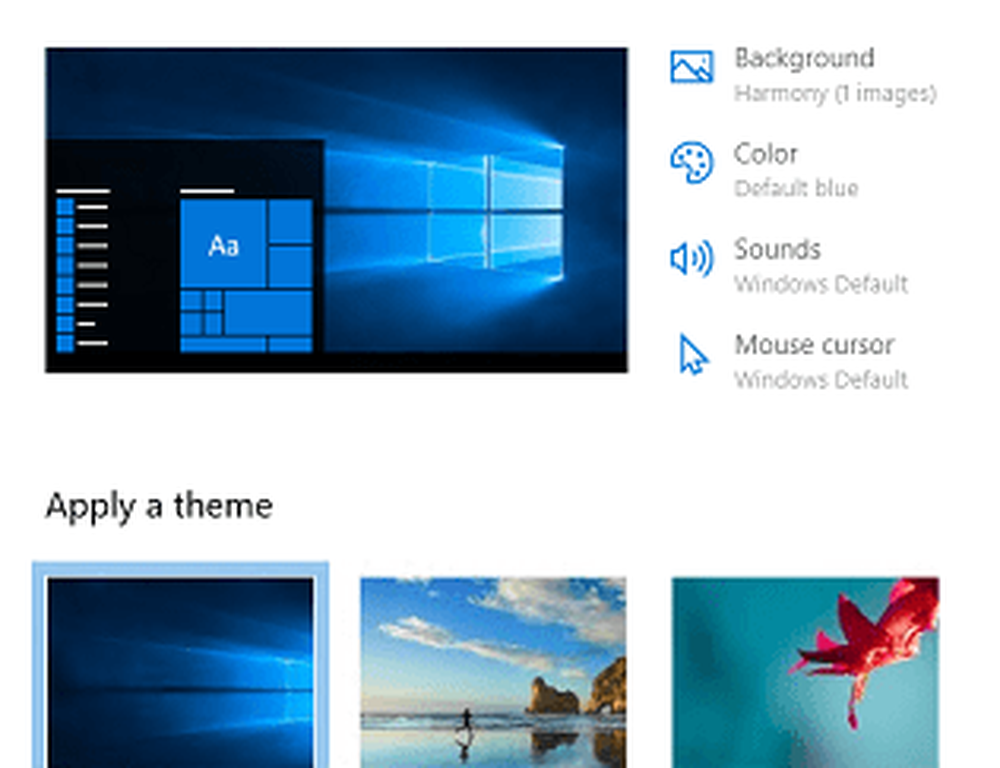Comment installer le complément OneNote Class Notebook dans votre organisation
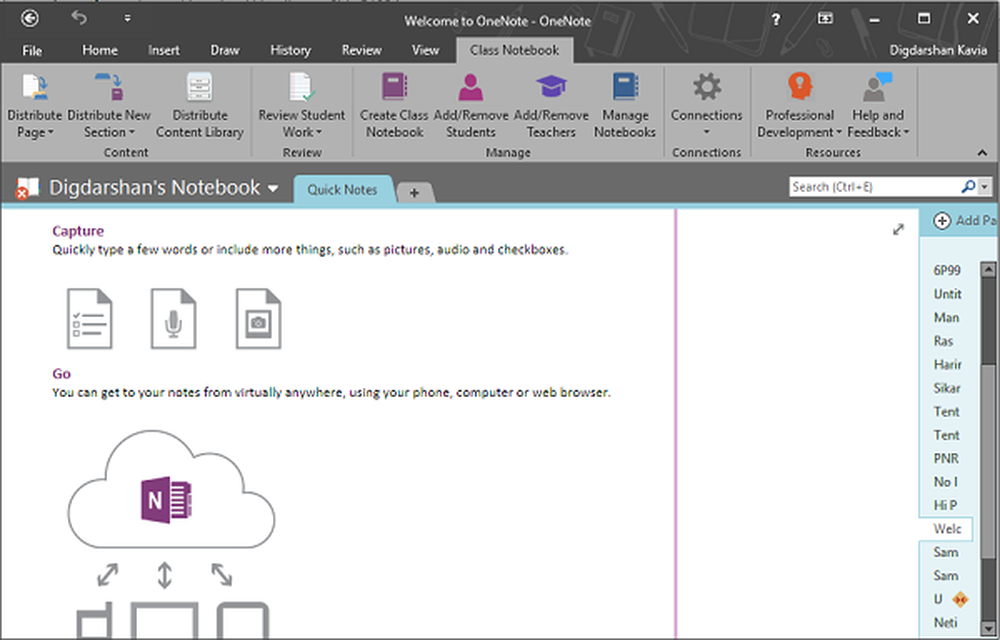
Carnet de notes OneNote Class est un moyen interactif permettant aux enseignants de gagner du temps en collaborant et en organisant les travaux répartis entre les étudiants et en renforçant l'efficacité de leurs méthodes d'enseignement. Selon Microsoft, «OneNote Class Notebooks propose un espace de travail personnel pour chaque étudiant, une bibliothèque de contenu pour les documents et un espace de collaboration pour les cours et les activités créatives.» Aujourd’hui, nous allons parler de la manière d’amener la fonctionnalité native de OneNote Class Notebook en installant son Ajouter à à ton Application OneNote Desktop.
Installer le complément OneNote Class Notebook
Le complément comporte de nombreuses fonctionnalités qui permettent une interaction collaborative avec les étudiants. Il a une section de gestion de contenu où vous pouvez distribuer vos cahiers de classe et bibliothèque de contenu parmi les étudiants. Vous pouvez également consulter rapidement le travail de l'étudiant en cours de révision dans la section de ce complément. La gestion des cahiers de classe et l'ajout / la suppression d'élèves ou d'enseignants est également assez facile. Ce qui est plus intéressant à propos de ce complément est la possibilité d’intégrer, de configurer et de se connecter à plusieurs Systèmes de gestion de l'apprentissage à travers Stratégie de groupe Windows, y compris le très propre Microsoft Classroom.
OneNote Class Notebook Add-in a deux conditions préalables pour l'installation sur n'importe quel ordinateur comme ci-dessous:
- L'application OneNote installée sur votre bureau doit être à la version 2013 ou supérieure (actuellement, Office 2013 et 2016).
- Microsoft .NET 4.5 doit être installé sur votre PC.
Outre les exigences ci-dessus, le complément est uniquement pris en charge sur Windows 7 ou supérieur versions d'OS. En outre, il a besoin de privilèges administratifs pour installer. Si vous souhaitez essayer le complément de votre application de bureau OneNote, suivez les étapes ci-dessous:
1. Téléchargez le .msi Fichier d'installation avec les modèles de stratégie de groupe du Centre de téléchargement Microsoft.2. Installez le complément Class Notebook en déployant le fichier MSI à l'aide de Microsoft System Center, de l'installation du logiciel de stratégie de groupe ou d'un autre mécanisme de déploiement équivalent..
Gestion des mises à jour du complément Class Notebook
Les méthodes et les calendriers de déploiement varient selon les organisations. En fonction du calendrier de déploiement de votre entreprise, vous pouvez déployer directement les mises à jour de ce complément dès qu'elles sont disponibles sur le site Web du Centre de téléchargement. Cela garantira à son tour que tous vos employés exécutent la dernière version du complément OneNote Class Notebook..
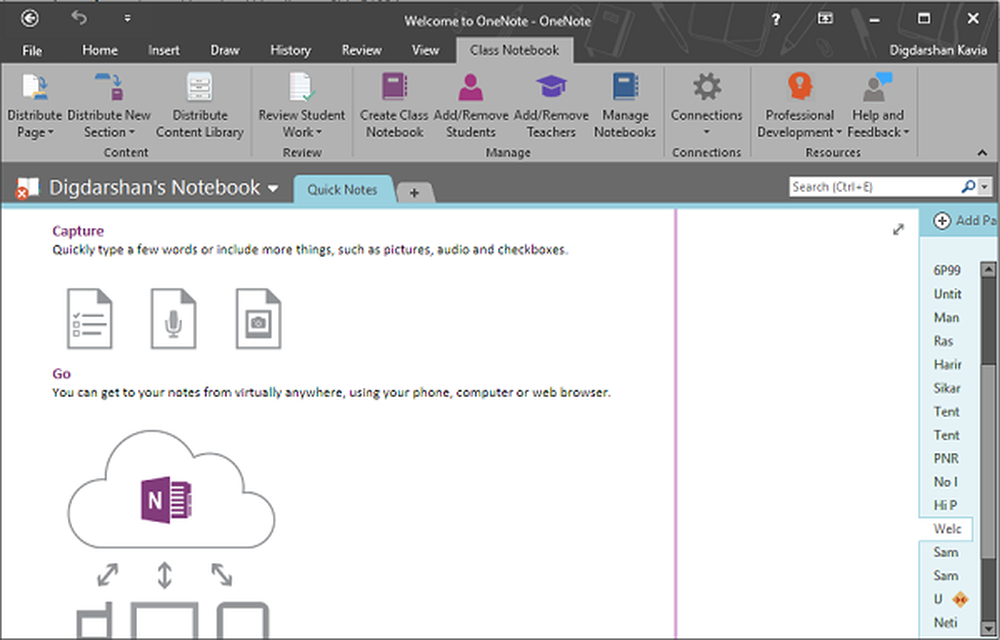
Néanmoins, les mises à jour ne sont pas imposées par produit, mais vous pouvez choisir de tirer parti des corrections de bugs et des nouvelles fonctionnalités mises en œuvre dans les mises à jour ultérieures..
Si vous avez ajouté ce complément à la suite de productivité de votre organisation, indiquez-nous comment vous aimez cette fonctionnalité..